–Ю–≥—А–Њ–Љ–љ–Њ–µ –Ї–Њ–ї–Є—З–µ—Б—В–≤–Њ –±—О–і–ґ–µ—В–љ—Л—Е –Є –≤—Л—Б–Њ–Ї–Њ–Ї–ї–∞—Б—Б–љ—Л—Е –Љ–Њ–±–Є–ї—М–љ—Л—Е —Г—Б—В—А–Њ–є—Б—В–≤ —А–∞–±–Њ—В–∞–µ—В –
–Т –њ–Њ–і–Њ–±–љ—Л—Е —Б–Є—В—Г–∞—Ж–Є—П—Е –њ—А–Є–љ—П—В–Њ –≤–Є–љ–Є—В—М –≤–Њ –≤—Б–µ–Љ –њ—А–Њ–≥—А–∞–Љ–Љ–љ—Г—О –њ–ї–∞—В—Д–Њ—А–Љ—Г, –љ–Њ –і–∞–≤–∞–є—В–µ —А–∞–Ј–±–µ—А–µ–Љ—Б—П –±–Њ–ї–µ–µ –і–µ—В–∞–ї—М–љ–Њ.
–Я—А–Є—З–Є–љ—Л
–Ф–ї—П –љ–∞—З–∞–ї–∞ –љ—Г–ґ–љ–Њ –Њ–њ—А–µ–і–µ–ї–Є—В—М, —З—В–Њ –ґ–µ –Љ–µ–і–ї–µ–љ–љ–Њ —А–∞–±–Њ—В–∞–µ—В: –≥–∞–і–ґ–µ—В –Є–ї–Є –њ—А–Њ–≥—А–∞–Љ–Љ–∞. –Я—А–Њ—Б–Љ–Њ—В—А–µ—В—М –і–∞–љ–љ—Л–µ –њ–Њ —А–∞–±–Њ—В–µ –Љ–Њ–ґ–љ–Њ —Б –њ–Њ–Љ–Њ—Й—М—О —Д—Г–љ–Ї—Ж–Є–Є ¬Ђ–Я–Њ–Ї–∞–Ј—Л–≤–∞—В—М –Ј–∞–≥—А—Г–ґ–µ–љ–љ–Њ—Б—В—М –њ—А–Њ—Ж–µ—Б—Б–Њ—А–∞¬ї (–Є—Й–Є—В–µ –≤ –љ–∞—Б—В—А–Њ–є–Ї–∞—Е). –Х—Й–µ –Њ–і–Є–љ –≤–∞—А–Є–∞–љ—В вАФ —Б–Ї–∞—З–∞—В—М —Б–њ–µ—Ж–Є–∞–ї—М–љ—Г—О —Г—В–Є–ї–Є—В—Г, –љ–∞–њ—А–Є–Љ–µ—А, CPU-Z, –Ї–Њ—В–Њ—А–∞—П –Ї—А–Њ–Љ–µ –Ј–∞–≥—А—Г–Ј–Ї–Є —З–Є–њ—Б–µ—В–∞¬†–Њ—В–Њ–±—А–∞–ґ–∞–µ—В –Є –і—А—Г–≥—Г—О –њ–Њ–ї–µ–Ј–љ—Г—О –Є–љ—Д–Њ—А–Љ–∞—Ж–Є—О.

–Т–Њ–Ј–Љ–Њ–ґ–љ–Њ, –њ—А–Є—З–Є–љ–Њ–є –≥–ї—О–Ї–Њ–≤ —Б—В–∞–ї –њ–µ—А–µ–≥—А–µ–≤ –њ—А–Њ—Ж–µ—Б—Б–Њ—А–∞ (–Њ—Б–Њ–±–µ–љ–љ–Њ —Е–∞—А–∞–Ї—В–µ—А–љ–Њ –і–ї—П –њ–ї–∞–љ—И–µ—В–Њ–≤). –≠—В–Њ –Љ–Њ–ґ–µ—В –њ—А–Њ–Є–Ј–Њ–є—В–Є –Є–Ј-–Ј–∞ —Б–ї–Є—И–Ї–Њ–Љ –±–Њ–ї—М—И–Њ–є –љ–∞–≥—А—Г–Ј–Ї–Є –љ–∞ —Г—Б—В—А–Њ–є—Б—В–≤–Њ –Є–ї–Є –µ–≥–Њ –љ–µ–Є—Б–њ—А–∞–≤–љ–Њ—Б—В–Є. –Т–Њ –≤—В–Њ—А–Њ–Љ —Б–ї—Г—З–∞–µ –љ–µ–Њ–±—Е–Њ–і–Є–Љ–Њ –њ–Њ—В—А–µ–±–Њ–≤–∞—В—М —А–µ–Љ–Њ–љ—В–∞ –њ–Њ –≥–∞—А–∞–љ—В–Є–Є. –Х—Б–ї–Є –µ–µ –љ–µ—В вАФ —Б–µ—А–≤–Є—Б–љ—Л–є —Ж–µ–љ—В—А.
–Э–µ–Ї–Њ—В–Њ—А—Л–µ –њ–Њ–ї—М–Ј–Њ–≤–∞—В–µ–ї–Є –њ–µ—А–µ–љ–Њ—Б—П—В –≤—Б–µ –њ—А–Є–ї–Њ–ґ–µ–љ–Є—П, –Ї–Њ—В–Њ—А—Л–µ —В–Њ–ї—М–Ї–Њ –њ–Њ–Ј–≤–Њ–ї—П–µ—В —Б–Є—Б—В–µ–Љ–∞, –љ–∞ SD-–Ї–∞—А—В—Г. –†–µ—И–µ–љ–Є–µ –≤–µ—А–љ–Њ–µ, –љ–Њ –µ—Б–ї–Є –њ—А–Є —Н—В–Њ–Љ –≥–∞–і–ґ–µ—В –љ–∞—З–Є–љ–∞–µ—В –њ–Њ–і–≤–Є—Б–∞—В—М, –њ—А–Є—З–Є–љ–∞ –љ–µ–њ–Њ–ї–∞–і–Њ–Ї –Љ–Њ–ґ–µ—В –Ї—А—Л—В—М—Б—П –≤ –µ–µ –љ–µ–Є—Б–њ—А–∞–≤–љ–Њ—Б—В–Є вАФ –Ї–∞—А—В–∞ –Љ–Њ–ґ–µ—В –Њ–Ї–∞–Ј–∞—В—М—Б—П –±—А–∞–Ї–Њ–≤–∞–љ–љ–Њ–є –Є–ї–Є –њ–Њ–њ—А–Њ—Б—В—Г —Г—Б—В–∞—А–µ—В—М. –Ф–ї—П –љ–∞—З–∞–ї–∞ –њ–Њ–њ—А–Њ–±—Г–є—В–µ –≤—Л—В–∞—Й–Є—В—М –µ–µ –Є –Є—Б–њ–Њ–ї—М–Ј–Њ–≤–∞—В—М —В–µ –ґ–µ –њ—А–Њ–≥—А–∞–Љ–Љ—Л, –љ–Њ —Б–Њ—Е—А–∞–љ–µ–љ–љ—Л–µ –≤–Њ –≤–љ—Г—В—А–µ–љ–љ–µ–є –њ–∞–Љ—П—В–Є. –Я–Њ–Љ–Њ–≥–ї–Њ? –Ч–љ–∞—З–Є—В –Њ—В—Д–Њ—А–Љ–∞—В–Є—А—Г–є—В–µ –Ї–∞—А—В—Г –Є –њ—А–Њ–≤–µ—А—М—В–µ –µ–µ. –Х—Б–ї–Є –љ–µ–њ–Њ–ї–∞–і–Ї–Є¬†–љ–µ —Г—Б—В—А–∞–љ—П—В—Б—П, –њ—А–Є–і–µ—В—Б—П –њ–Њ–Ї—Г–њ–∞—В—М –љ–Њ–≤—Г—О. –Я—А–Є –≤—Л–±–Њ—А–µ –Ї–∞—А—В—Л –њ–∞–Љ—П—В–Є –і–ї—П —Б–Љ–∞—А—В—Д–Њ–љ–∞ –Є –њ–ї–∞–љ—И–µ—В–∞ –љ–∞ Android –±—Г–і—М—В–µ –≤–љ–Є–Љ–∞—В–µ–ї—М–љ—Л –Є –Њ–±—П–Ј–∞—В–µ–ї—М–љ–Њ –Њ–Ј–љ–∞–Ї–Њ–Љ—М—В–µ—Б—М —Б –љ–∞—И–µ–є —Б—В–∞—В—М–µ–є.
–Х—Б–ї–Є –≤—Л —Г—Б—В–∞–љ–Њ–≤–Є–ї–Є, —З—В–Њ –њ—А–Њ–±–ї–µ–Љ–∞ –≤ –Њ–њ–µ—А–∞—Ж–Є–Њ–љ–љ–Њ–є —Б–Є—Б—В–µ–Љ–µ, –њ—А–Є—З–Є–љ –і–ї—П —Б–љ–Є–ґ–µ–љ–Є—П —Б–Ї–Њ—А–Њ—Б—В–Є —А–∞–±–Њ—В—Л —Г—Б—В—А–Њ–є—Б—В–≤–∞ –Љ–Њ–ґ–µ—В –±—Л—В—М –љ–µ—Б–Ї–Њ–ї—М–Ї–Њ.
–Ю–±–љ–Њ–≤–ї–µ–љ–Є—П
–†–∞–Ј—А–∞–±–Њ—В—З–Є–Ї–Є –њ—А–Є —Б–Њ–Ј–і–∞–љ–Є–Є –Њ–±–љ–Њ–≤–ї–µ–љ–Є–є –Њ–њ–µ—А–∞—Ж–Є–Њ–љ–љ—Л—Е —Б–Є—Б—В–µ–Љ –Є –њ—А–Њ–≥—А–∞–Љ–Љ –Њ–±—Л—З–љ–Њ –Њ—А–Є–µ–љ—В–Є—А—Г—О—В—Б—П –љ–∞ —Б–Њ–≤—А–µ–Љ–µ–љ–љ—Л–µ –і–µ–≤–∞–є—Б—Л. –Х—Б–ї–Є –≥–∞–і–ґ–µ—В –≤—Л–њ—Г—Й–µ–љ –і–Њ–≤–Њ–ї—М–љ–Њ –і–∞–≤–љ–Њ –Є –љ–µ –Њ—В–ї–Є—З–∞–µ—В—Б—П –±–Њ–ї—М—И–Њ–є –Љ–Њ—Й–љ–Њ—Б—В—М—О, –Њ–љ –Љ–Њ–ґ–µ—В –њ—А–Њ—Б—В–Њ ¬Ђ–љ–µ –њ–Њ—В—П–љ—Г—В—М¬ї –і–Њ–±–∞–≤–ї–µ–љ–љ—Л–µ —Д—Г–љ–Ї—Ж–Є–Є –Є –Њ–±–љ–Њ–≤–ї–µ–љ–љ—Л–є –Є–љ—В–µ—А—Д–µ–є—Б. –С—Г–і—М—В–µ –≥–Њ—В–Њ–≤—Л —Б–і–µ–ї–∞—В—М –≤—Л–±–Њ—А –Љ–µ–ґ–і—Г —Б–Ї–Њ—А–Њ—Б—В—М—О —А–∞–±–Њ—В—Л –Є —А–∞—Б—И–Є—А–µ–љ–љ–Њ–є —Д—Г–љ–Ї—Ж–Є–Њ–љ–∞–ї—М–љ–Њ—Б—В—М—О.

–§–Њ–љ–Њ–≤—Л–µ –њ—А–Є–ї–Њ–ґ–µ–љ–Є—П
–Ь–љ–Њ–≥–Є–µ —Г—Б—В–∞–љ–Њ–≤–ї–µ–љ–љ—Л–µ –њ—А–Њ–≥—А–∞–Љ–Љ—Л –Ј–∞–≥—А—Г–ґ–∞—О—В—Б—П –∞–≤—В–Њ–Љ–∞—В–Є—З–µ—Б–Ї–Є –њ—А–Є —Б—В–∞—А—В–µ —Б–Є—Б—В–µ–Љ—Л, –њ–Њ—В—А–µ–±–ї—П—П –њ—А–Є —Н—В–Њ–Љ —А–µ—Б—Г—А—Б—Л –њ—А–Њ—Ж–µ—Б—Б–Њ—А–∞ –Є –Ј–∞–љ–Є–Љ–∞—П –њ—А–Є–ї–Є—З–љ–Њ–µ –њ—А–Њ—Б—В—А–∞–љ—Б—В–≤–Њ –≤ –Њ–њ–µ—А–∞—В–Є–≤–љ–Њ–є –њ–∞–Љ—П—В–Є. –І–∞—Б—В—М –љ–Є—Е –Є—Б–њ–Њ–ї—М–Ј—Г—О—В—Б—П —А–µ–≥—Г–ї—П—А–љ–Њ, –≤—В–Њ—А–∞—П —З–∞—Б—В—М вАФ –њ—А–∞–Ї—В–Є—З–µ—Б–Ї–Є –љ–Є–Ї–Њ–≥–і–∞.

–†–µ—И–µ–љ–Є–µ –Њ–і–љ–Њ: –Њ—В–Ї–ї—О—З–Є—В—М –≤—Б–µ –љ–µ–љ—Г–ґ–љ–Њ–µ –Є –≤ –љ–∞—Б—В—А–Њ–є–Ї–∞—Е –Њ—Б—В–∞–љ–Њ–≤–Є—В—М —А–∞–±–Њ—В—Г –љ–µ–Є—Б–њ–Њ–ї—М–Ј—Г–µ–Љ—Л—Е –њ—А–Є–ї–Њ–ґ–µ–љ–Є–є, –∞ –Ї–∞–Ї–Є–µ-—В–Њ –≤–Њ–Њ–±—Й–µ —Г–і–∞–ї–Є—В—М. –Х—Б–ї–Є –Њ—В–Ї–ї—О—З–µ–љ–Є–µ —Д–Њ–љ–Њ–≤—Л—Е –њ—А–Њ—Ж–µ—Б—Б–Њ–≤¬†–≤—А—Г—З–љ—Г—О –Ї–∞–ґ–µ—В—Б—П –і–Њ–ї–≥–Є–Љ –Є —В—А—Г–і–љ—Л–Љ, –Є—Б–њ–Њ–ї—М–Ј—Г–є—В–µ —Б—В–Њ—А–Њ–љ–љ–Є–µ —Г—В–Є–ї–Є—В—Л.
–§–Њ–љ–Њ–≤—Л–µ (—А–∞–±–Њ—В–∞—О—Й–Є–µ) –њ—А–Є–ї–Њ–ґ–µ–љ–Є—П –љ–∞ Android
–Ы—О–±–Њ–є –≤–ї–∞–і–µ–ї–µ—Ж —Б–Љ–∞—А—В—Д–Њ–љ–∞ –Є–ї–Є –њ–ї–∞–љ—И–µ—В–∞ –љ–∞ –Њ–њ–µ—А–∞—Ж–Є–Њ–љ–љ–Њ–є —Б–Є—Б—В–µ–Љ–µ Android —Б–ї—Л—И–∞–ї –њ—А–Њ —Д–Њ–љ–Њ–≤—Л–µ –њ—А–Њ—Ж–µ—Б—Б—Л. –І—В–Њ —Н—В–Њ —В–∞–Ї–Њ–µ, –Ї–∞–Ї—Г—О –Њ–љ–Є –≤—Л–њ–Њ–ї–љ—П—О—В —Д—Г–љ–Ї—Ж–Є—П –Є –Ј–∞—З–µ–Љ –љ—Г–ґ–љ—Л вАФ –њ–Њ—Б—В–∞—А–∞–µ–Љ—Б—П —А–∞–Ј–Њ–±—А–∞—В—М—Б—П –≤ –і–∞–љ–љ–Њ–є —Б—В–∞—В—М–µ.
–°—В–∞—В—М—П –Њ—А–Є–µ–љ—В–Є—А–Њ–≤–∞–љ–∞ –љ–∞ –љ–Њ–≤–Є—З–Ї–Њ–≤. –С–Њ–ї–µ–µ –њ—А–Њ–і–≤–Є–љ—Г—В—Л–Љ –њ–Њ–ї—М–Ј–Њ–≤–∞—В–µ–ї—П–Љ —Б–Њ–≤–µ—В—Г–µ–Љ –њ–Њ—З–Є—В–∞—В—М —З—В–Њ-—В–Њ –Њ—В—Б—О–і–∞.
–І—В–Њ —В–∞–Ї–Њ–µ —Д–Њ–љ–Њ–≤—Л–µ –њ—А–Њ—Ж–µ—Б—Б—Л?
–Ю–њ—А–µ–і–µ–ї–µ–љ–Є–µ –љ–∞–њ—А–∞—И–Є–≤–∞–µ—В—Б—П –Є–Ј –љ–∞–Ј–≤–∞–љ–Є—П: —Д–Њ–љ–Њ–≤—Л–Љ (–Є–ї–Є —А–∞–±–Њ—З–Є–Љ) –њ—А–Њ—Ж–µ—Б—Б–Њ–Љ –љ–∞–Ј—Л–≤–∞–µ—В—Б—П –њ—А–Є–ї–Њ–ґ–µ–љ–Є–µ, –Ї–Њ—В–Њ—А–Њ–µ –Ј–∞–њ—Г—Й–µ–љ–Њ –Є —Б–≤–µ—А–љ—Г—В–Њ. –Ф—А—Г–≥–Є–Љ–Є —Б–ї–Њ–≤–∞–Љ–Є, –≤—Л –Љ–Њ–ґ–µ—В–µ –њ–Њ–Њ–±—Й–∞—В—М—Б—П —Б –і—А—Г–Ј—М—П–Љ–Є –≤ —Б–Њ—Ж–Є–∞–ї—М–љ—Л—Е —Б–µ—В—П—Е, –њ–Њ—Б–Љ–Њ—В—А–µ—В—М —Д–Њ—В–Њ–≥–∞–ї–µ—А–µ—О, –њ–Њ—Б–ї—Г—И–∞—В—М –Љ—Г–Ј—Л–Ї—Г –Є –і–∞–ґ–µ –Ј–∞–Ї—А—Л—В—М –њ—А–Є–ї–Њ–ґ–µ–љ–Є—П, –љ–Њ –Њ–љ–Є –≤—Б–µ —А–∞–≤–љ–Њ –Њ—Б—В–∞–љ—Г—В—Б—П —А–∞–±–Њ—В–∞—В—М –љ–∞ ¬Ђ–Ј–∞–і–љ–µ–Љ¬ї –њ–ї–∞–љ–µ, –≤ —Д–Њ–љ–Њ–≤–Њ–Љ –њ—А–Њ—Ж–µ—Б—Б–µ.
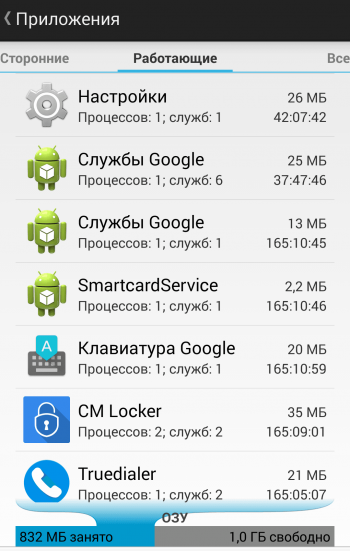
–Ч–∞—З–µ–Љ –Њ–љ–Є –љ—Г–ґ–љ—Л?
–Ю—В–≤–µ—В –њ—А–Њ—Б—В: –і–ї—П –±–Њ–ї–µ–µ –±—Л—Б—В—А–Њ–≥–Њ –і–Њ—Б—В—Г–њ–∞ –Ї –њ—А–Њ–≥—А–∞–Љ–Љ–∞–Љ –Є –Є–≥—А–∞–Љ. –Ш–Ј–≤–µ—Б—В–љ–Њ, —З—В–Њ —Б–Є—Б—В–µ–Љ–µ –Є –≥–∞–і–ґ–µ—В—Г –љ—Г–ґ–љ–Њ –±–Њ–ї—М—И–µ –≤—А–µ–Љ–µ–љ–Є, —З—В–Њ–±—Л –Њ—В–Ї—А—Л—В—М –њ—А–Є–ї–Њ–ґ–µ–љ–Є–µ ¬Ђ—Б –љ—Г–ї—П¬ї, —З–µ–Љ –∞–Ї—В–Є–≤–Є—А–Њ–≤–∞—В—М –µ–≥–Њ –Є–Ј —А–∞–±–Њ—З–µ–≥–Њ —Б–Њ—Б—В–Њ—П–љ–Є—П.
–Э–Њ –Ј–і–µ—Б—М –њ–∞–ї–Ї–∞ –і–≤—Г—Е –Ї–Њ–љ—Ж–Њ–≤: –µ—Б—В—М —Г—Б—В—А–Њ–є—Б—В–≤–∞ –Љ–Њ—Й–љ—Л–µ –Є –±—О–і–ґ–µ—В–љ—Л–µ. –Т –њ–µ—А–≤–Њ–Љ —Б–ї—Г—З–∞–µ —А–∞–±–Њ—З–Є–µ –њ—А–Њ—Ж–µ—Б—Б—Л –њ–Њ–Љ–Њ–≥—Г—В –Њ—З–µ–љ—М –±—Л—Б—В—А–Њ –њ–µ—А–µ–Ї–ї—О—З–∞—В—М—Б—П –Љ–µ–ґ–і—Г —А–∞–Ј–љ—Л–Љ–Є –Ј–∞–і–∞—З–∞–Љ–Є, –≤–Њ –≤—В–Њ—А–Њ–Љ –µ—Б—В—М –≤–µ—А–Њ—П—В–љ–Њ—Б—В—М —В–Њ—А–Љ–Њ–ґ–µ–љ–Є—П –Є –Ј–∞–≤–Є—Б–∞–љ–Є—П —Б–Љ–∞—А—В—Д–Њ–љ–∞. –Т—Б–µ –Ј–∞–≤–Є—Б–Є—В –Њ—В –≥–∞–і–ґ–µ—В–∞, –Љ–Њ—Й–љ–Њ—Б—В–Є –њ—А–Њ—Ж–µ—Б—Б–Њ—А–∞ –Є –Њ–±—К–µ–Љ–∞ –Њ–њ–µ—А–∞—В–Є–≤–љ–Њ–є –њ–∞–Љ—П—В–Є. –І–µ–Љ —Н—В–Є –њ–Њ–Ї–∞–Ј–∞—В–µ–ї–Є –≤—Л—И–µ, —В–µ–Љ –±—Л—Б—В—А–µ–µ —Б–Љ–∞—А—В—Д–Њ–љ —А–∞–±–Њ—В–∞–µ—В –≤ —А–µ–ґ–Є–Љ–µ –Љ–љ–Њ–≥–Њ–Ј–∞–і–∞—З–љ–Њ—Б—В–Є. –Ґ–Њ—З–љ–Њ —А–∞—Б—Б—З–Є—В–∞—В—М –Њ–њ—В–Є–Љ–∞–ї—М–љ–Њ–µ —Б–Њ–Њ—В–љ–Њ—И–µ–љ–Є–µ –љ–µ –њ–Њ–ї—Г—З–Є—В—Б—П вАФ –љ—Г–ґ–љ–Њ –Ї–∞–ґ–і—Л–є –і–µ–≤–∞–є—Б —В–µ—Б—В–Є—А–Њ–≤–∞—В—М –Є —Б–ї–µ–і–Є—В—М –Ј–∞ —Б–Ї–Њ—А–Њ—Б—В—М—О –Њ—В–Ї–ї–Є–Ї–∞.
–Ю—В–Ї–ї—О—З–µ–љ–Є–µ
–Ь–љ–Њ–≥–Є–µ –њ–Њ–ї—М–Ј–Њ–≤–∞—В–µ–ї–Є –љ–µ –Њ–±—А–∞—Й–∞—О—В –≤–љ–Є–Љ–∞–љ–Є–µ –љ–∞ —А–∞–±–Њ—В–∞—О—Й–Є–µ –≤ —Д–Њ–љ–µ –њ—А–Њ—Ж–µ—Б—Б—Л. –Ш–љ–Њ–≥–і–∞ –Є—Е –Ї–Њ–ї–Є—З–µ—Б—В–≤–Њ —А–∞—Б—В–µ—В, –Є —Б–Љ–∞—А—В—Д–Њ–љ –љ–∞—З–Є–љ–∞–µ—В —В–Њ—А–Љ–Њ–Ј–Є—В—М. –Т —Н—В–Њ–Љ —Б–ї—Г—З–∞–µ –Љ—Л –љ–∞—Б—В–Њ—П—В–µ–ї—М–љ–Њ —А–µ–Ї–Њ–Љ–µ–љ–і—Г–µ–Љ –Њ—В–Ї–ї—О—З–∞—В—М –љ–µ–љ—Г–ґ–љ—Л–µ –Є —А–µ–і–Ї–Њ –Є—Б–њ–Њ–ї—М–Ј—Г–µ–Љ—Л–µ –њ—А–Њ–≥—А–∞–Љ–Љ—Л –Є –Є–≥—А—Л. –°–і–µ–ї–∞—В—М —Н—В–Њ –Њ—З–µ–љ—М –њ—А–Њ—Б—В–Њ:
- –Ч–∞–є–і–Є—В–µ –≤ ¬Ђ–Э–∞—Б—В—А–Њ–є–Ї–Є¬ї вАФ ¬Ђ–Я—А–Є–ї–Њ–ґ–µ–љ–Є—П¬ї (–љ–∞–Ј–≤–∞–љ–Є–µ –Ї–∞—В–µ–≥–Њ—А–Є–є¬†–Љ–µ–љ—О –Љ–Њ–≥—Г—В –Њ—В–ї–Є—З–∞—В—М—Б—П –≤ –Ј–∞–≤–Є—Б–Є–Љ–Њ—Б—В–Є –Њ—В –≤–µ—А—Б–Є–Є –Њ–њ–µ—А–∞—Ж–Є–Њ–љ–љ–Њ–є —Б–Є—Б—В–µ–Љ—Л –Є —Д–Є—А–Љ–µ–љ–љ–Њ–є –њ—А–Њ—И–Є–≤–Ї–Є).
- –Т—Л–±–µ—А–Є—В–µ –њ—Г–љ–Ї—В ¬Ђ–†–∞–±–Њ—В–∞—О—Й–Є–µ¬ї (–Є–љ–Њ–≥–і–∞ –љ–∞–Ј—Л–≤–∞–µ—В—Б—П ¬Ђ–Ч–∞–њ—Г—Й–µ–љ–љ—Л–µ¬ї).
–Т–Э–Ш–Ь–Р–Э–Ш–Х!¬†–Т –Њ—В–Ї—А—Л–≤—И–µ–Љ—Б—П —Б–њ–Є—Б–Ї–µ —А–∞—Б–њ–Њ–ї–Њ–ґ–µ–љ—Л –Т–°–Х –њ—А–Њ—Ж–µ—Б—Б—Л, –≤–Ї–ї—О—З–∞—П —Б–Є—Б—В–µ–Љ–љ—Л–µ: –Њ–љ–Є, –≤ –Њ—Б–љ–Њ–≤–љ–Њ–Љ, –Њ–±–Њ–Ј–љ–∞—З–µ–љ—Л –Є–Ї–Њ–љ–Ї–Њ–є —Б Android, –∞ —В–∞–Ї–ґ–µ —Б–Њ–і–µ—А–ґ–∞—В —Б–ї–Њ–≤–∞ ¬Ђ–°–µ—А–≤–Є—Б—Л¬ї, ¬ЂGoogle¬ї –Є ¬Ђ–°–ї—Г–ґ–±—Л¬ї. –Ш—Е –љ–Є –≤ –Ї–Њ–µ–Љ —Б–ї—Г—З–∞–µ –Њ—В–Ї–ї—О—З–∞—В—М –љ–µ–ї—М–Ј—П!
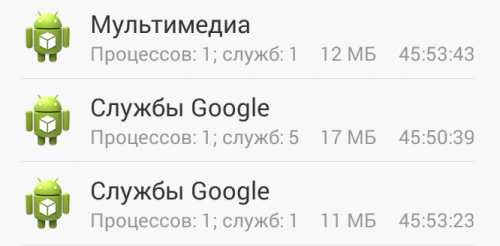
–Ь—Л —А–µ–Ї–Њ–Љ–µ–љ–і—Г–µ–Љ —Б–Љ–µ–ї–Њ –Њ—В–Ї–ї—О—З–Є—В—М –њ—А–Њ–≥—А–∞–Љ–Љ—Л –Є –Є–≥—А—Л, –Ї–Њ—В–Њ—А—Л–µ —Г—Б—В–∞–љ–∞–≤–ї–Є–≤–∞–ї–Є –ї–Є—З–љ–Њ –≤—Л, –Є –Ї–Њ—В–Њ—А—Л–µ –љ–µ –Є—Б–њ–Њ–ї—М–Ј—Г—О—В—Б—П —А–µ–≥—Г–ї—П—А–љ–Њ. –Ф–ї—П —Н—В–Њ–≥–Њ –љ–µ–Њ–±—Е–Њ–і–Є–Љ–Њ –≤—Л–±—А–∞—В—М –њ—А–Є–ї–Њ–ґ–µ–љ–Є–µ –Є–Ј —Б–њ–Є—Б–Ї–∞ –Є –≤ –Њ—В–Ї—А—Л–≤—И–µ–Љ—Б—П –Њ–Ї–љ–µ –љ–∞–ґ–∞—В—М –Ї–љ–Њ–њ–Ї—Г ¬Ђ–Ю—В–Ї–ї—О—З–Є—В—М¬ї.
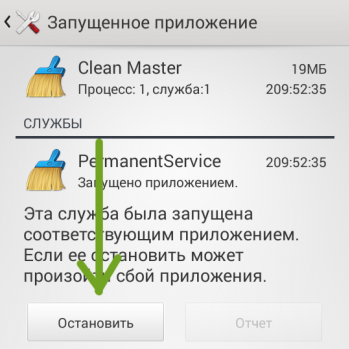
–Ф–ї—П –њ—А–Є–Љ–µ—А–∞ –њ—А–Њ–∞–љ–∞–ї–Є–Ј–Є—А—Г–µ–Љ —Б–Ї—А–Є–љ—И–Њ—В.

- –Т–Ъ–Њ–љ—В–∞–Ї—В–µ¬†вАФ –њ–Њ—З—В–Є –≤—Б–µ–≥–і–∞ –Є—Б–њ–Њ–ї—М–Ј—Г–µ—В—Б—П —А–µ–≥—Г–ї—П—А–љ–Њ, –Њ—Б—В–∞–≤–ї—П–µ–Љ —А–∞–±–Њ—В–∞—В—М.
- Clean Master¬†вАФ –љ–∞ –≤–∞—И–µ —Г—Б–Љ–Њ—В—А–µ–љ–Є—П, –Љ—Л —А–µ–Ї–Њ–Љ–µ–љ–і—Г–µ–Љ –Є—Б–њ–Њ–ї—М–Ј–Њ–≤–∞—В—М –µ–≥–Њ –µ–і–Є–љ–Њ—А–∞–Ј–Њ–≤–Њ –Є –Њ—В–Ї–ї—О—З–∞—В—М, —В–∞–Ї –Ї–∞–Ї —Г—В–Є–ї–Є—В–∞ —Б—В–∞–±–Є–ї—М–љ–Њ –њ–Њ—В—А–µ–±–ї—П–µ—В —Б–≤—Л—И–µ 20 –Ь–С –Њ–њ–µ—А–∞—В–Є–≤–љ–Њ–є –њ–∞–Љ—П—В–Є.
- DashClock Widget вАФ –µ—Б–ї–Є –Њ–љ –љ–µ–Њ–±—Е–Њ–і–Є–Љ –Є –њ–Њ–Ї–∞–Ј—Л–≤–∞–µ—В—Б—П –љ–∞ —Н–Ї—А–∞–љ–µ, —В–Њ –љ–µ —В—А–Њ–≥–∞–µ–Љ. –Х—Б–ї–Є –±—Л–ї —Г—Б—В–∞–љ–Њ–≤–ї–µ–љ –Є –љ–µ –Є—Б–њ–Њ–ї—М–Ј—Г–µ—В—Б—П¬†вАФ –Њ—В–Ї–ї—О—З–∞–µ–Љ.
- CM Serurity¬†вАФ –њ–Њ –∞–љ–∞–ї–Њ–≥–Є–Є —Б –≤–Є–і–ґ–µ—В–Њ–Љ.
- AliExpress¬†вАФ –њ–Њ–Ї—Г–њ–∞–µ—В–µ –Ї–∞–ґ–і—Л–є –і–µ–љ—М? –Ю—Б—В–∞–≤–ї—П–є—В–µ. –Х—Б–ї–Є –Є—Б–њ–Њ–ї—М–Ј—Г–µ—В–µ –њ—А–Њ–≥—А–∞–Љ–Љ—Г —А–∞–Ј –≤ –Љ–µ—Б—П—Ж¬†вАФ –Њ—Б–≤–Њ–±–Њ–і–Є—В–µ 10-20 –Ь–С –Ю–Ч–£.
–Ф—А—Г–≥–Є–Љ–Є —Б–ї–Њ–≤–∞–Љ–Є, –Њ—В–Ї–ї—О—З–∞–є—В–µ –њ—А–Є–ї–Њ–ґ–µ–љ–Є—П, –Ї–Њ—В–Њ—А—Л–µ –љ–µ –Є—Б–њ–Њ–ї—М–Ј—Г–µ—В–µ —А–µ–≥—Г–ї—П—А–љ–Њ –Є –Њ—Б–≤–Њ–±–Њ–ґ–і–∞–є—В–µ –Њ–њ–µ—А–∞—В–Є–≤–љ—Г—О –њ–∞–Љ—П—В—М.
–Ф–µ—Д–Є—Ж–Є—В —Б–≤–Њ–±–Њ–і–љ–Њ–≥–Њ –Љ–µ—Б—В–∞
–Ф–ї—П –љ–Њ—А–Љ–∞–ї—М–љ–Њ–≥–Њ —Д—Г–љ–Ї—Ж–Є–Њ–љ–Є—А–Њ–≤–∞–љ–Є—П —Б–Є—Б—В–µ–Љ—Л –љ–µ–Њ–±—Е–Њ–і–Є–Љ–Њ, —З—В–Њ–±—Л –Ї–∞–Ї –Љ–Є–љ–Є–Љ—Г–Љ —З–µ—В–≤–µ—А—В—М –≤–љ—Г—В—А–µ–љ–љ–µ–є –њ–∞–Љ—П—В–Є –Њ—Б—В–∞–≤–∞–ї–∞—Б—М —Б–≤–Њ–±–Њ–і–љ–Њ–є. –Я–Њ—Б–Љ–Њ—В—А–µ—В—М —Б—В–∞—В–Є—Б—В–Є–Ї—Г –Љ–Њ–ґ–љ–Њ –≤ –љ–∞—Б—В—А–Њ–є–Ї–∞—Е –Є–ї–Є —Б –њ–Њ–Љ–Њ—Й—М—О —В–Њ–≥–Њ –ґ–µ –њ—А–Є–ї–Њ–ґ–µ–љ–Є—П CPU-Z.
–°–Њ–≤–µ—В: —Е—А–∞–љ–Є—В–µ —Д–Њ—В–Њ–≥—А–∞—Д–Є–Є, –≤–Є–і–µ–Њ –Є –Љ—Г–Ј—Л–Ї—Г –љ–∞ SD-–Ї–∞—А—В–µ, —Г–і–∞–ї—П–є—В–µ –љ–µ–љ—Г–ґ–љ—Л–µ –Є–≥—А—Л –Є —Б–Њ—Д—В, –∞ —В–∞–Ї–ґ–µ —А–µ–≥—Г–ї—П—А–љ–Њ —З–Є—Б—В–Є—В–µ –Ї—Н—И —Б –њ–Њ–Љ–Њ—Й—М—О —Б–њ–µ—Ж–Є–∞–ї—М–љ—Л—Е¬†–њ—А–Є–ї–Њ–ґ–µ–љ–Є–є.
–†–∞–і–Є–Ї–∞–ї—М–љ—Л–µ –Љ–µ—А—Л
–Х—Б–ї–Є –љ–µ –њ–Њ–Љ–Њ–≥–∞–µ—В –љ–Є—З–µ–≥–Њ –Є–Ј –≤—Л—И–µ–Є–Ј–ї–Њ–ґ–µ–љ–љ–Њ–≥–Њ, –Љ–Њ–ґ–љ–Њ –њ—А–Є–±–µ–≥–љ—Г—В—М –Ї —А–∞–і–Є–Ї–∞–ї—М–љ–Њ–Љ—Г —А–µ—И–µ–љ–Є—О вАФ Hard Reset (–њ–Њ–ї–љ—Л–є —Б–±—А–Њ—Б). –Т —В–∞–Ї–Њ–Љ —Б–ї—Г—З–∞–µ —Г—Б—В—А–Њ–є—Б—В–≤–Њ –≤–µ—А–љ–µ—В—Б—П –Ї –Ј–∞–≤–Њ–і—Б–Ї–Є–Љ —Г—Б—В–∞–љ–Њ–≤–Ї–∞–Љ, –∞ –≤—Б–µ –і–∞–љ–љ—Л–µ –Є –њ—А–Є–ї–Њ–ґ–µ–љ–Є—П –±—Г–і—Г—В —Г–і–∞–ї–µ–љ—Л. –Я–µ—А–µ–і –њ—А–Њ–≤–µ–і–µ–љ–Є–µ–Љ –њ—А–Њ—Ж–µ–і—Г—А—Л —Б–±—А–Њ—Б–∞ –љ–µ–Њ–±—Е–Њ–і–Є–Љ–Њ —Б–Њ—Е—А–∞–љ–Є—В—М –≤ –±–µ–Ј–Њ–њ–∞—Б–љ–Њ–µ –Љ–µ—Б—В–Њ –≤—Б–µ, —З—В–Њ –љ–µ —Е–Њ—З–µ—В—Б—П —В–µ—А—П—В—М.












